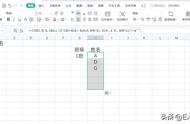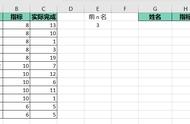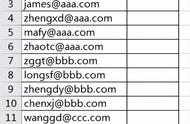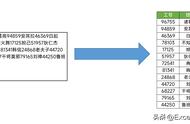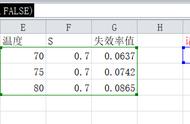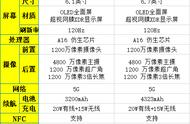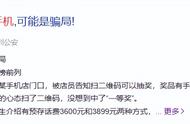今天来讲一个比较常见的excel场景,就是提取单元格文本中的指定内容,这是excel比较基础的一部分知识。
作者曾在《Excel100个常见函数快速入门》专栏中介绍过使用不同函数公式来提取指定字符串,而且单元格的内容不仅仅是带有固定规律的前缀或者后缀,也包含文本中间,或者并没有任何规律可循。
但今天我们主要是讲具有一定规则性的单元格内容,然后通过两个不同类型的公式,以及两个相当便捷的操作,来完成提取的任务。
下面是数据表,我们要将全程中的"[01] "类型数据清楚,然后提取后方的具体地址。

如图中的文字描述:删除固定格式的前缀,提取具体地址。
那么我们可以利用当中的两个关键字,"删除"和"提取"。
删除单元格内的部分内容,通常我们是进行替换,将要清除的内容替换为空值,那么在excel中,用于替换的函数有substitute及replace等;
而提取单元格内的指定字符,我们优先使用文本提取函数,如find、mid、left和RIGHT等函数。
下面就来介绍几个解题的方法。
方法一、right函数公式提取指定字符
right函数的作用是从文本右侧提取指定字符数的内容。
如下图公式:=RIGHT(A2,LEN(A2)-LEN("[01] "))

这个公式包含了两个函数,right函数用于提取字符,len函数用于计算字符数,由于A列的单元格内容是固定格式的前缀,都是中括号中间两个字符,然后跟一个空格,如"[01] ",因此我们可以直接套用len函数,来省去使用find函数的嵌套。
所以这个函数公式看起来也比较简洁,求得的结果也是我们想要的效果。
方法二、replace函数公式替换删除
replace函数虽然是替换函数,但将一个字符或字符串替换成空值,其效果就如同删除一样。
因此我们可以输入一个公式:=REPLACE(A2,1,5,"")

这个公式看起来就更简单了,它有4个参数,第2参数是开始的字符位置,第3参数是字符数量,那么我们可以根据固定前缀的字符数,直接输入第3参数的值,即5,然后第4参数是要替换的文本,我们直接输入双引号,即表示空值。
用于替换的文本函数主要有两个,replace和substitute函数,它们的作用相同,但公式运行逻辑不同,具体应用的场景也不同,大家可以参照作者的函数专栏进行学习。
方法三、智能填充操作
智能填充,这个操作不用作者再多介绍了,它是2016版本后更新的一个快捷功能,堪称为"神器",因为功能太强大了,能解决很多公式难以或无法搞定的问题。
那么我们还是通过下面的动图来看一下,智能填充的操作。
它的快捷键是CTRL E,操作方法首先要手动输入或者复制一个我们需要提取的文本内容,比如第1个是"[01] 拥军路18号",我们就手动输入"拥军路18号",然后拉取要进行填充的单元格区域,再按下ctrl e的快捷键。

从动图可见,智能填充的操作非常快速,而且高效,这是我们excel学习必须要熟练掌握的基本操作技巧之一。
方法四:查找替换操作
查找替换功能用于这个解题中,多少有点取巧,因为它的前缀是固定形式的。
那我们直接进行操作。
按下ctrl h快捷键进入查找替换设置界面,在查找内容框中输入"[??] ",即中括号包含两个问号,而问号"?"在这里表示的是通配符,代表任意的两个字符,最后再输入一个空格。
然后在下面的"替换为"框中,无需输入任何文本内容,直接点击下方的全部替换。这里要提一下,在进行查找替换操作之前,首先要选择要进行替换的单元格区域。

那其实查找替换这个方法还比较有意思,它利用了通配符来进行查找,不同于使用replace函数替换,它是直接在数据本身进行了替换,而且操作的效率要更快,相对于输入公式。
最后,我们再总结一下今天的内容,主要是两个文本函数的使用,分别执行了提取和替换的作用,然后是两个快捷操作,强大的智能填充和通用的查找替换。不管是函数公式,还是便捷操作,都是excel表格应用要接触的工具,而且今天将的函数与操作,是日常工作很常见和常用的,所以大家要善思善学。
,